iTunes에서 Apple 음악 재생 목록을 사용하는 방법
음악은 좋아하지만 YouTube에 로그인 할 수 없습니까? Apple 음악이 당신을 구할 수 있습니다. 현재 Apple은 수백만 명의 음악 제공 업체와 계약을 맺고 있으며 전세계 사용자를 위해 음악 공급을 확보하고 있습니다. 따라서 Apple 음악을 통해 사랑하는 음악을 쉽게 얻을 수 있습니다. 그러나 많은 사람들이 iTunes에서 Apple 음악 재생 목록을 사용하는 방법을 모를 수도 있습니다. 걱정할 필요는 없습니다. 우리는 당신을 보여줄 것입니다.
iTunes에서 Apple 음악 재생 목록을 찾는 방법?
1. "For You"를 클릭하고 하나를 선택하고 "Play"버튼을 클릭하면 좋아하는 음악을 즐길 수 있습니다. "재생 목록"을 클릭하여 iTunes 음악에 저장 한 내용을 볼 수도 있습니다.

2. "새로 만들기"를 클릭하고 Apple에서 수집 한 모든 음악을보고 "재생"버튼을 클릭하여들을 수 있습니다.
3. 마지막으로 오른쪽 구석에 검색 막대를 사용하고 "palylist"를 입력하면 Apple 음악 재생 목록을 배치 할 수 있습니다.
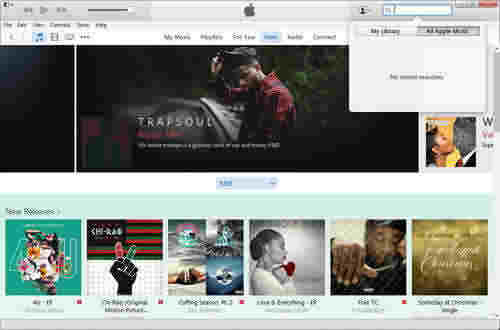
Apple 음악 재생 목록 추가 및 삭제 방법
첫째, Apple 뮤직 재생 목록을 추가하는 방법은 무엇입니까? 추가하려는 재생 목록을 찾습니다. 재생 목록 이름을 클릭하여 노래 목록을 엽니 다. 재생 목록 제목 옆에있는 "+"아이콘 또는 대체 단추 (•••)를 클릭하십시오. 내 음악에 추가를 선택하십시오.

그런 다음 원하지 않으면 삭제하는 방법더 이상? "재생 목록"을 클릭하고 삭제하려는 Apple 음악 재생 목록에서 재생 목록을 선택한 다음 삭제를 선택하십시오. 또는 재생 목록을 선택한 후에도 컴퓨터의 삭제 단추를 사용할 수 있습니다.

Apple 음악 재생 목록 구성 방법
어쩌면 당신은 중복 된어딘가에서 다운로드 한 노래를 정리하고 싶습니다. 특히 중복 된 것을 삭제하고 다시 재생 목록을 정렬하십시오. 그것을 얻을 수 있습니까? 내기!
여기서 우리는 당신에게 하나의 효율적인 소프트웨어를 추천합니다프로그램 인 Tenorshare Music Cleanup은 iTunes에서 중복 된 내용을 제거하고 앨범에 자세한 정보를 추가해야하는 사용자에게 쉽고 효율적인 솔루션을 제공하여 iTunes 보관함을 깨끗하고 깔끔하게 정리할 수 있도록합니다.
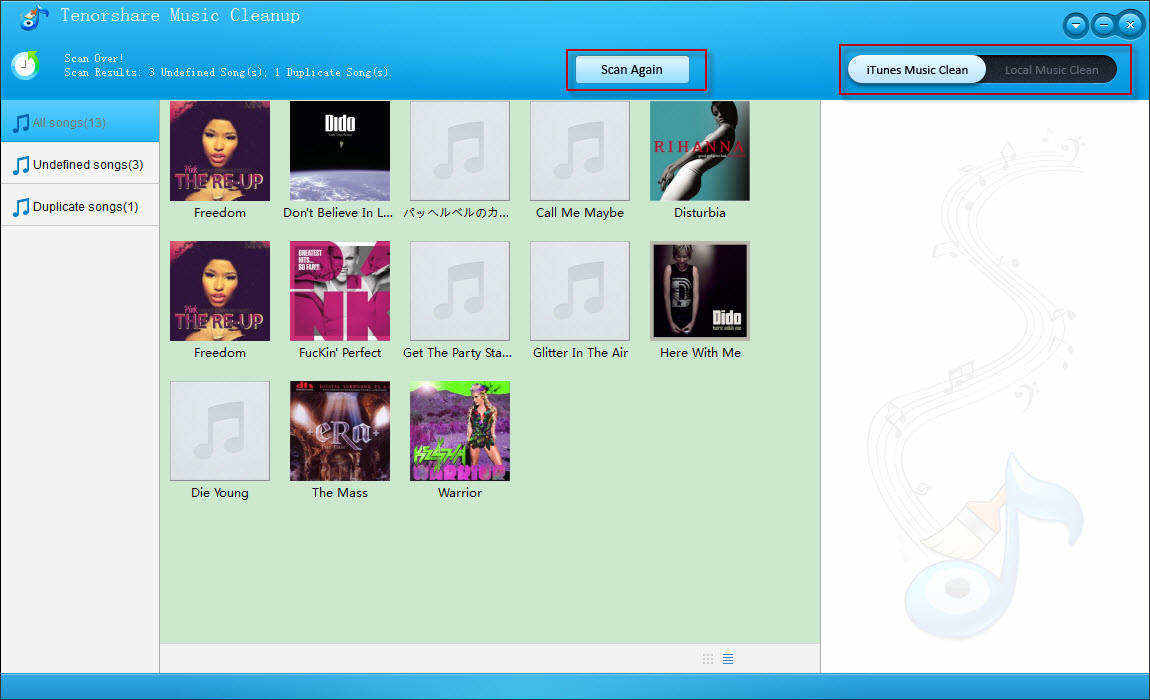








![[해결] PC / Mac에서 새로운 iPhone 8/8 Plus로 음악을 전송하는 방법](/images/ios-file-transfer/solved-how-to-transfer-music-from-pcmac-to-new-iphone-88-plus.jpg)
